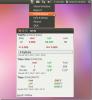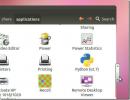Come impostare una libreria musicale in Rhythmbox su Linux
Sei nuovo su Linux e stai cercando di aggiungere la tua musica a Rhythmbox ma non sei sicuro di come farlo? Possiamo aiutare! Segui questa guida mentre analizziamo come impostare la tua libreria musicale in Rhythmbox.
Installazione di Rhythmbox su Linux
Rhythmbox è il lettore musicale predefinito su molti sistemi operativi Linux tradizionali che utilizzano l'ambiente desktop Gnome Shell. La ragione? È un lettore affidabile che esiste da molto tempo e ha dozzine di funzioni utili che gli utenti apprezzeranno e è un'app eccellente se desideri ascoltare la radio. Detto questo, potrebbe essere necessario installarlo manualmente se si utilizza un ambiente desktop alternativo, come XFCE4, Mate o altri.
In questa sezione della guida, dimostreremo come installare il lettore musicale Rhythmbox sulla piattaforma Linux. Aprire una finestra del terminale premendo Ctrl + Alt + T o Ctrl + Maiusc + T sulla tastiera. Quindi, seguire le istruzioni della riga di comando descritte di seguito che corrispondono al proprio sistema operativo Linux.
Ubuntu
Su Ubuntu Linux, gli utenti possono installare rapidamente il lettore musicale Rhythmbox inserendo quanto segue adatto comando in una finestra terminale.
sudo apt installa rhythmbox
Debian
Se stai usando Debian Linux, sarai in grado di installare il lettore musicale Rhythmbox con il Apt-get comando sotto. Tuttavia, tieni presente che se stai usando Debian, il lettore musicale Rhythmbox potrebbe essere seriamente obsoleto e privo di funzionalità essenziali. Installa invece la versione Flatpak se hai bisogno di una Rhythmbox più recente.
sudo apt-get install rhythmbox
Arch Linux
Su Arch Linux, il lettore musicale Rhythmbox può essere facilmente installato con Pacman gestore di pacchetti.
sudo pacman -S rhythmbox
Fedora
Coloro che usano la versione Gnome Shell di Fedora, probabilmente avrai già installato il lettore musicale Rhythmbox. Tuttavia, non arriva in altri Fedora Spins. Per installarlo, utilizzare il Dnf comando gestore pacchetti qui sotto.
sudo dnf installa rhythmbox
OpenSUSE
In OpenSUSE Linux, sarai in grado di installare il lettore musicale Rhythmbox con il zypper comando gestore pacchetti nel terminale.
sudo zypper installa rhythmbox
Flatpak
Il lettore musicale Rhythmbox fa parte del progetto Gnome ed è stato per molto tempo. Di conseguenza, è disponibile per l'installazione come Flatpak. Questa app essendo disponibile in questo modo è eccellente, in quanto significa che qualsiasi distribuzione Linux può eseguirla purché supporti Flatpak.
Per installare il lettore musicale Rhythmbox come Flatpak, assicurati di avere il runtime Flatpak impostato sul tuo computer. Quindi, una volta che funziona, utilizza i comandi seguenti per configurare l'app.
flatpak remote-add --se non esiste flathub https://flathub.org/repo/flathub.flatpakrepo flatpak installa flathub org.gnome. Rhythmbox3
Imposta la libreria musicale in Rhythmbox
Ora che il lettore musicale Rhythmbox è installato sul tuo PC Linux, possiamo passare a dimostrare come aggiungere musica all'app. Tieni presente che Rhythmbox, come la maggior parte delle app musicali su Linux, si aspetta che i file musicali siano presenti ~ / Musica.
Quindi, il primo passo per aggiungere musica a Rhythmbox è posizionare MP3, FLAC, OGG e altri tipi di file audio in quella directory usando il file manager Linux.
Quando si inseriscono file musicali in ~ / Musica directory sul tuo PC Linux, struttura tutto secondo la formula elencata di seguito. Più i tuoi file sono organizzati, più facile sarà il tempo che Rhythmbox avrà nel rilevare la tua musica.
~ / Musica> ARTISTA (cartella)> ALBUM (cartella)> FILES

Dopo aver organizzato i file musicali in ~ / Musica cartella, chiudere il file manager Linux. Quindi, una volta chiuso il file manager di Linux, trova Rhythmbox nel menu dell'app e avvialo sul desktop.
Quando il lettore musicale Rhythmbox si apre per la prima volta, non avrà alcun file musicale nella libreria. La ragione? Rhythmbox non ha il rilevamento automatico abilitato per impostazione predefinita.
Invece, per aggiungere i file musicali alla libreria di Rhythmbox in cui hai precedentemente inserito ~ / Musica, devi fare quanto segue.
Passo 1: Trova l'icona "Gear" sulla destra nell'app Rhythmbox e fai clic su di essa con il mouse.
Passo 2: Facendo clic sull'icona "Gear", verrà visualizzato un menu. In questo menu, individua l'opzione "Aggiungi musica" e selezionala con il mouse per accedere alla pagina di importazione di Rhythmbox.

Passaggio 3: Consenti all'app Rhythmbox di rilevare automaticamente i file musicali all'interno di ~ / Musica directory. Il rilevamento potrebbe richiedere un po ', a seconda di quanti file hai, quindi sii paziente!

Step 4: Fai clic sul pulsante Importa tracce per importare i file rilevati nella libreria di Rhythmbox.

Quando la tua musica viene importata nella libreria Rhythmbox, fai clic su "Musica" per accedere alle tue canzoni!
Abilita il rilevamento automatico
L'app Rhythmbox ha una funzione che può aggiungere automaticamente nuovi file musicali (purché siano posizionati in ~ / Music). Per abilitare questa funzione, seguire i passaggi seguenti.
Passo 1: Fai clic sull'icona "Gear" sulla destra in Rhythmbox.
Passo 2: All'interno del menu "Gear", trova "Preferenze" e fai clic con il mouse.
Passaggio 3: In "Preferenze", seleziona la casella "Guarda la mia libreria per i nuovi file".

Dopo aver selezionato "Guarda la mia libreria per nuovi file", Rhythmbox sarà in grado di aggiungere automaticamente nuovi file musicali alla tua libreria.
Ricerca
Messaggi Recenti
Prendi un Test Drive Ubuntu 11.10 prima di scaricarlo
Molti utenti di Ubuntu sono stati piuttosto confusi riguardo all'ag...
Monitorare l'utilizzo della larghezza di banda della rete in Ubuntu Linux con NTM
NTM (Network Traffic Monitor) è un'applicazione di monitoraggio del...
Come installare la barra di scorrimento di Ubuntu 12.04 in Ubuntu 11.10
Qualche giorno fa, Andrea Cimitan ha fornito una demo per alcuni mi...